很多笔记本win7系统的用户都会在深夜下载资源,此时往往会设置定时关机来使计算机下载完成后自动关机,可是有很多用户设置了定时关机后改变主意了,可是又不知道在win7html' target='_blank'>系统设置了自动关机怎么取消,这该怎么办呢?下面由小编跟大家介绍win7关闭自动关机的方法。
关闭自动关机方法:
1、首先右键点击计算机打开菜单,选择“管理”,如图所示;
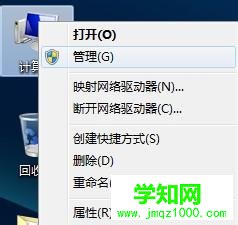
2、打开计算机管理后,点击系统工具中的“任务计划程序”;
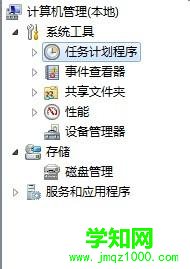
3、然后在右侧操作下方,点击“显示所有正在运行的任务”;
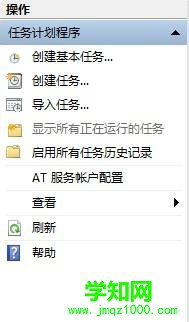
4、打开“所有正在运行任务”窗口后,找到定时关机计划,选中并点击下方的“结束任务”即可,小编这里没有定时关机计划。

5、如果觉得以上方法比较麻烦,可以直接在命令提示符中输入“shutdown -a”,并按下回车键执行,之后右下角会出现取消关机计划的提示。
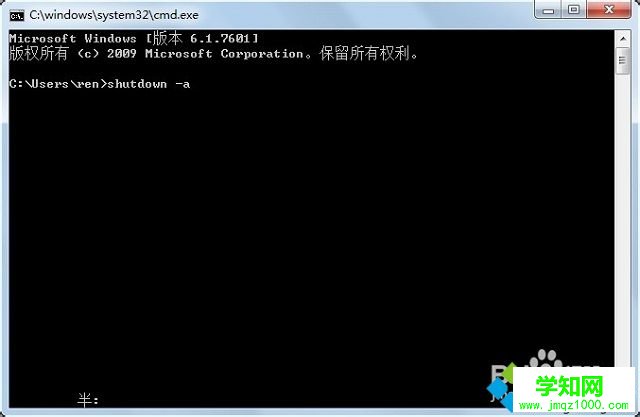
以上就是win7关闭自动关机的方法的所有内容了,对于使用命令设置定时关机却不知道如何取消的用户只要按照上述方法即可关闭定时关机计划。
??相关教程:win7待机状态自动关机u盘装系统自动关机win7自动关机脚本win7系统声音自动关闭win7系统关机自动重启郑重声明:本文版权归原作者所有,转载文章仅为传播更多信息之目的,如作者信息标记有误,请第一时间联系我们修改或删除,多谢。
新闻热点
疑难解答